在Excel中使用筛选功能的方法主要包括:筛选基础使用、筛选高级选项、过滤空白和非空白单元格、筛选数据后操作、保存和导出筛选结果、创建自定义筛选器。下面将详细介绍其中的筛选基础使用。
一、筛选基础使用
在Excel中,筛选功能可以帮助我们快速查找和分析特定条件下的数据,从而提高工作效率。以下是Excel筛选功能的基础使用步骤:
选择数据范围:首先,选择你要筛选的数据区域,通常包含列标题。
启用筛选功能:在Excel菜单栏中,点击“数据”选项卡,然后选择“筛选”按钮。此时,你选择的区域中每一列的标题行右侧都会出现一个小的下拉箭头。
应用筛选条件:点击任一列标题右侧的下拉箭头,在弹出的筛选菜单中,可以选择你要筛选的条件,如文本、数字、日期等。通过勾选或取消勾选选项来筛选你需要的数据。
查看筛选结果:筛选后的数据会自动显示在表格中,未满足筛选条件的行将被隐藏。
通过这种方式,可以快速筛选出特定条件的数据。例如,你可以筛选出所有销售额大于1000的记录,或者筛选出特定日期范围内的数据。
二、筛选高级选项
除了基础的筛选功能,Excel还提供了高级筛选选项,可以帮助用户实现更复杂的数据筛选需求。
1. 自定义筛选条件
在筛选菜单中,你可以选择“文本筛选”、“数字筛选”或“日期筛选”来创建自定义筛选条件。例如,数字筛选中可以选择“大于”、“小于”、“介于”等条件,文本筛选中可以选择“包含”、“不包含”、“以…开头”等条件。通过组合多个条件,可以实现更复杂的筛选需求。
2. 使用公式进行筛选
Excel的高级筛选功能还支持使用公式进行筛选。在“数据”选项卡中,点击“高级”按钮,弹出高级筛选对话框。在“条件区域”中输入你的条件公式,如“=A2>1000”表示筛选出A列中大于1000的值。通过这种方式,可以实现更加灵活和复杂的筛选需求。
三、过滤空白和非空白单元格
在实际工作中,有时候需要过滤掉空白或非空白的单元格。Excel提供了简单的方法来实现这一需求。
1. 过滤空白单元格
在筛选菜单中,点击列标题右侧的下拉箭头,然后选择“(空白)”。这样,Excel会只显示空白单元格,隐藏所有非空白单元格。这个功能在处理缺失数据或需要填充空白单元格时非常有用。
2. 过滤非空白单元格
同样地,可以选择过滤非空白单元格。在筛选菜单中,取消勾选“(空白)”选项,然后点击“确定”。这样,Excel会显示所有非空白单元格,隐藏空白单元格。
四、筛选数据后操作
筛选数据后,Excel允许你对筛选结果进行各种操作,如复制、删除、编辑等。
1. 复制筛选结果
在筛选结果中选择你需要的数据区域,按下“Ctrl+C”进行复制。然后,在目标位置按下“Ctrl+V”进行粘贴。这样,你可以将筛选后的数据复制到新的工作表或工作簿中,便于进一步处理和分析。
2. 删除筛选结果
在筛选结果中选择你需要删除的数据区域,按下“Delete”键或右键选择“删除”。这样,Excel会删除筛选后的数据,同时保留未筛选的数据。
五、保存和导出筛选结果
在完成筛选和操作后,你可能需要保存或导出筛选结果,以便后续使用或分享。
1. 保存筛选结果
筛选结果可以直接保存在当前工作表中。你可以点击“文件”菜单,选择“保存”或“另存为”来保存当前工作簿。这样,所有的筛选条件和结果都会保存在工作簿中,下次打开时可以继续使用。
2. 导出筛选结果
如果需要将筛选结果导出为其他格式,如CSV、PDF等,可以使用Excel的导出功能。在“文件”菜单中,选择“导出”,然后选择你需要的格式进行导出。这样,你可以将筛选结果分享给他人或导入到其他系统中进行进一步处理。
六、创建自定义筛选器
Excel还允许用户创建自定义筛选器,以便更灵活地筛选数据。
1. 创建自定义筛选器
在筛选菜单中,选择“自定义筛选”。在弹出的对话框中,可以输入多个条件进行组合筛选。例如,你可以设置条件为“销售额大于1000且日期在2023年之后”,这样可以筛选出符合所有条件的数据。
2. 使用自定义筛选器
创建自定义筛选器后,可以在筛选菜单中快速应用。点击列标题右侧的下拉箭头,选择你创建的自定义筛选器。这样,Excel会自动应用筛选条件,显示符合条件的数据。
通过以上方法,你可以充分利用Excel的筛选功能,高效地处理和分析数据。在实际工作中,合理使用筛选功能,可以大大提高工作效率和数据处理的准确性。
相关问答FAQs:
1. 如何在Excel中使用筛选功能?
筛选功能是Excel中一个非常有用的工具,它可以帮助您快速筛选和过滤数据。以下是使用筛选功能的步骤:
在Excel中打开您的工作表。
在要筛选的数据范围上方的标题行中选择一个单元格。
点击Excel菜单栏中的"数据"选项卡。
在"筛选"选项组中,选择"筛选"按钮。
在每个标题单元格的右侧,将显示一个下拉箭头。单击下拉箭头以选择筛选条件。
在弹出的菜单中,选择您希望筛选的数据条件。
Excel将根据您选择的条件筛选并显示符合条件的数据。
2. 如何在Excel中进行高级筛选?
如果您需要更复杂的筛选功能,您可以使用Excel的高级筛选功能。以下是使用高级筛选的步骤:
在Excel中打开您的工作表。
在要筛选的数据范围上方的标题行中选择一个单元格。
点击Excel菜单栏中的"数据"选项卡。
在"筛选"选项组中,选择"高级"按钮。
在弹出的高级筛选对话框中,选择您要筛选的数据范围。
在"条件"区域中,选择您希望筛选的条件和操作符。
在"复制到"区域中,选择您希望将筛选结果复制到的位置。
点击"确定"按钮,Excel将根据您的条件进行高级筛选。
3. 如何在Excel中清除筛选条件?
如果您想要清除在Excel中设置的筛选条件,可以按照以下步骤进行操作:
在Excel中打开您的工作表。
在要清除筛选条件的数据范围上方的标题行中选择一个单元格。
点击Excel菜单栏中的"数据"选项卡。
在"筛选"选项组中,选择"清除"按钮。
Excel将清除所有已设置的筛选条件,并显示所有数据。
希望这些步骤对您有所帮助!如果您还有其他问题,请随时向我们提问。
文章包含AI辅助创作,作者:Edit2,如若转载,请注明出处:https://docs.pingcode.com/baike/4786607